Cara Mengubah Emoji Android Menjadi Emoji iPhone – Tidak bisa dipungkiri bahwa emoi merupakan salah satu sarana yang bisa digunakan untuk mengungkapkan perasaan atau pikiran penggunanya. Lewat emoji, pengguna smartphone bisa lebih baik menunjukkan tanggapannya dan tentu saja lebih menarik. Terlebih bila Anda termasuk orang yang sulit memilih kata-kata.
Sayangnya emoji sendiri tidak bisa dinikmati secara merata oleh pengguna smatphone yang berbeda sistem. Banyak emoji yang dimiliki pengguna iOS tidak bisa dibaca pada smartphone berbasis Android. Hal tersebut bisa terjadi karena pembaruan software pada iPhone sendiri biasanya lebih rutin dan berkala ketimbang Android.
Beberapa emoji terbaru yang menggemaskan di iOS yang pasti ingin juga dimiliki pengguna Android, adalah, emoji tanda tanya di dalam kotak, emoji ninja, hingga emoji boba. Emoji-emoji tersebut bila dikirimkan pada pengguna Android hanya akan nampak berbentuk kotak-kotak saja.
Sebetulnya di smartphone Android versi 6.0 ke atas sudah memiliki emoji yang mirip dengan pengguna iOS. Namun untuk pengguna Android versi 5.0 ke bawah memang emoji yang ditampilkan berbeda.
Bagi Anda yang belum mau atau belum bisa mengganti ponsel Android ke versi teranyar, mungkin iri dengan tampilan emoji-emoji yang menggemaskan saat ini. Namun apa daya jika kesempatan tersebut memamg belum bisa dimiliki.
Tapi sebaiknya Anda tidak perlu khawatir, karena di artikel kali ini, Anda akan diajak untuk mencari tahu bagaimana caranya agar bisa mengubahemoji di Android Anda hingga bisa terlihat seperti emoji yang ada di iOS. Penasaran bagaimana caranya, yuk simak penjelasan di bawah ini.
Aplikasi Emoji Keyboard
Cara mengubah emoji Android menjadi emoji iPhone yang pertama adalah dengan menggunakan aplikasi emoji keyboard. Aplikasi ini tidak saja mengubah emoji namun juga keyboard di Android Anda bisa terlihat seperti iPhone.
Untuk menggunakan aplikasi ini, sebaiknya Anda ikuti langkah-langlah di bawah ini.
- Langkah pertama yang perlu Anda lakukan adalah mengunduh dan install aplikasi emoji keyboard di Play Store.
- Kemudian ketik pada mesin pencari dengan kata emoji keybord smart. Berikutnya akan muncul deretan aplikasi dengan nama emoji keyboard tersebut. Selanjutnya yang harus Anda lakukan adalah memilih aplikasi dengan nama Emoji Keybvoard yang diluncurkan oleh perusahaan Smart Technologies Apps.
- Lanjutkan dengan menginstall aplikasi dan memasangnya di ponsel Anda.
- Tunggu beberapa saat hingga aplikasi berhasil diunduh dan terinstall. Jika sudah selesai, lanjutkan dengan klik Open pada aplikasi.
- Langkah berikutnya adalah klik Button Turn On The Keyboard yang berwarna hijau.
- Secara otomatis Anda akan dibawa ke halaman pengaturan keyboard.
- Berikutnya aktifkan keyboard Emoji Keyboard di halaman tersebut, dengan cara menggeser toggle hingga berubah warnanya menjadi putih.
- Bila keyboard sudah diaktifkan, Anda akan mendapati peringatan dan lanjutkan dengan klik OK.
- Selanjutnya Anda akan dibawa kembali pada aplikasi Emoji Keyboard untuk menyelesaikan pengaturan.
- Langkah selanjutnya yang perlu Anda lakukan adalah klik tombol berwarna hijau bertuliskan Activate The Keyboard.
- Pada tahap selanjutnya Anda akan diminta untuk memilih bahasa yang akan digunakan pada Keyboard Anda.
- Setelah menyelesaikan memilih bahasa, untuk menyelesaikan pemasangan, klik Finish The Installation.
- Selanjutnya Anda akan dibawa ke halaman tutorial, dan klik OK hingga Anda sampai di halaman ke 7
- Jika sudah selesai, secara otomatis Anda akan dibawa masuk ke halaman beranda apkikasi Emoji Keyboard.
- Terakhir, Anda sudah bisa mencoba keyboard baru yang sudah terpasang di ponsel.
Aplikasi Emoji Keyboard 10

Cara mengubah emoji Android menjadi emoji iPhone yang kedua adalah dengan menggunakan aplikasi Emoji Keyboard 10. Aplikasi ini bisa membantu Anda mendapatkan emoji seperti di iPhone. Langkah yang perlu Anda lakukan dengan aplikasi ini adalah:
- Buka Play Store terlebih dahulu di ponsel Anda kemudia untuk Emoji Keyboard 10.
- Jika aplikasi sudah berhasil diinstal, lanjutkan dengan klik Open.
- Lanjutkan dengan menekan tombol 1 ‘Enable Emoji Keyboard 10’ untuk mengaktifkan keyboard tersebut.
- Berikutnya Anda akan dibawa ke halaman pengaturan.
- Geser toggle Emoji Keyboard 10 untuk mengaktifkan keyboard tersebut.
- Setelah muncul peringatan, lanjutkan dengan mengetuk tombol OK.
- Langkah berikutnya adalah dengan mengetuk button 2 ‘Switch to Emoji Keyboard 10’
- Pilih keyboard tersebut untuk menggantikan keyboard yang digunakan sebelumnya.
- Jika sudah selesai, Anda akan masuk ke halaman beranda dari aplikasi tersebut dan Anda bisa keluar dari halam tersebut.
- Berikutnya Anda sudah bisa melihat emoji dan keyboard layaknya iPhone.
Mengubah Font

Tips yang ketiga cara mengubah emoji Android menjadi emoji iPhone adalah dengan mengubah font. Cara yang perlu Anda lakukan adalah seperti ini.
- Unduh aplikasi Zfont 3 dari Google Play Store di ponsel.
- Buka aplikasi kemudian lakukan izin dari beberapa permintaan akses yang diminta.
- Berikutnya Setujui kententuan layanan dengan menekan tombol Agree.
- Pada halaman utama aplikasi, cari menu emoji dan klik tombol ‘See All”.
- Kemudian pilih emoji iOS yang akan dipasang di ponsel Android Anda.
- Jika sudah selesai, klik tombol Font Changing Mode (ikon huruf A) yang berada di pojok kanan atas.
- Lanjutkan dengan memilih Auto atau model perangkat yang akan digunakan dan akhiri dengan mengetuk tombol Apply.
- Kemudian klik Auto atau jenis sistem operasi di dalam perangkat.
- Klik ‘Install’ untuk memasng emoji.
- Ikuti pentunjuk yang muncul di notifikasi untuk memasangnya.
- Jika pengaturan belum berhasil Anda bisa mengulangi dari awal dan ulangi langkah-langkah memasang emoji.
Perlu diperhatikan untuk tips yang satu ini, tidak bisa semua ponsel mendukung sistem. Jika Anda tidak berhasil menggunakan cara yang ketiga, bisa mencoba menggunakan aplikasi yang sebelumnya disebutkan di atas.
EmojiPedia Apple
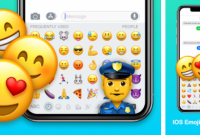
Masih ada cara mengubah emoji Android menjadi emoji iPhone yang bisa Anda coba. Yang keempat ini, Anda bisa mendapatkan emoji layaknya iPhone melalui web EmojiPedia Apple. Cara ini cukp mudah dan menyenangkan karena Anda tidak perlu mengunduh aplikasi apapun.
Dari situs EmojiPedia Apple, yang perlu Anda lakukan adalah memilih salah satu emoji yang Anda sukai. Kemudian dengan melakuka copy paste saja, emoji sudah bisa digunakan di aplikasi mana pun yang Anda inginkan.
Itu dia berbagai cara mengubah emoji Android menjadi emoji iPhone yang bisa Anda lakukan. Bagi Anda yang ingin betul-betul mencoba emoji iPhone ini, silahka ikuti langkah-langkah yang telah disebut di atas. Namun jika dirasa menyusahkan, sebaiknya Anda nikmati saja emoji bawaan Android pada umumnya. Karena pada dasarnya, emoji hanyalah hiburan semata yang tidak begitu penting dan hanya untuk bersenang-senang. Bagaimana menurut Anda?

